显卡驱动如何下载
驱动是计算机硬件与操作系统之间的重要桥梁,它不仅关系到显卡性能的发挥,还影响着系统的稳定性和兼容性,以下是详细的显卡驱动下载方法:
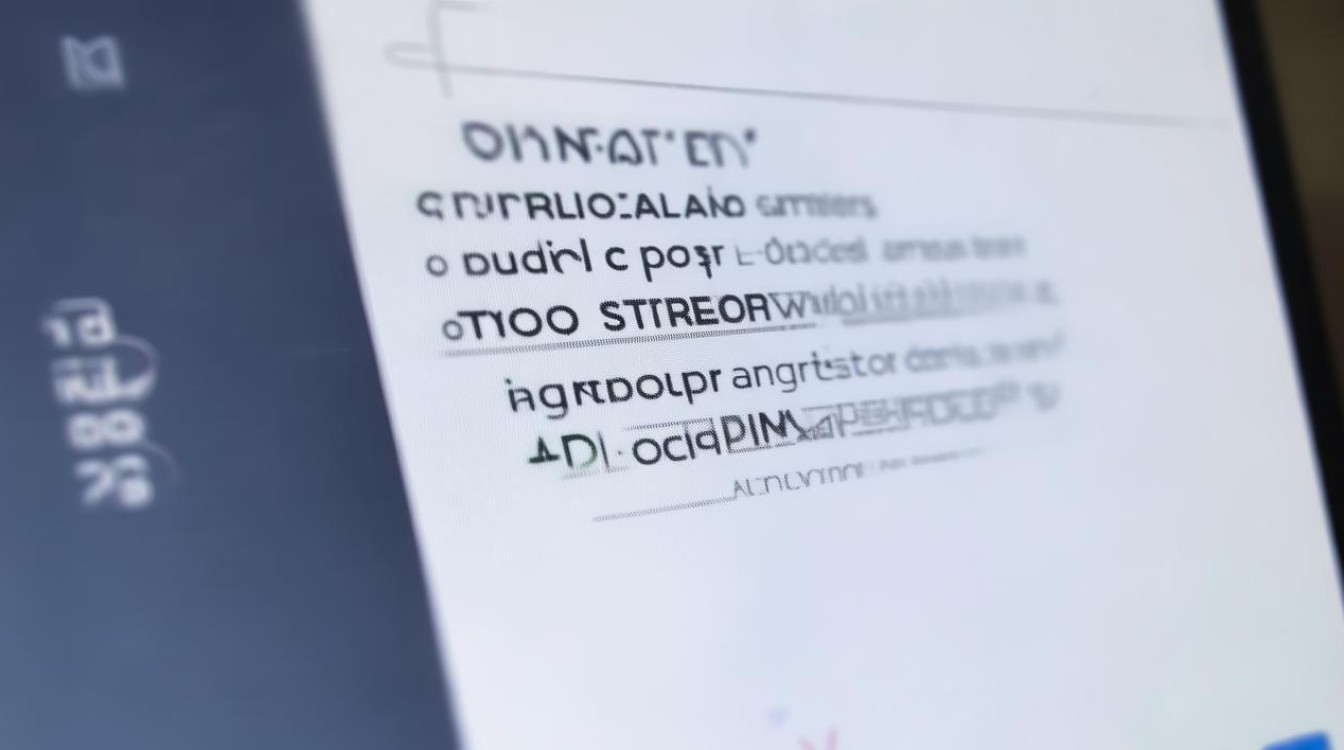
通过显卡官网下载
-
NVIDIA显卡驱动下载
- 步骤:打开NVIDIA官方网站(https://www.nvidia.cn/),在页面顶部找到“驱动程序”选项并点击进入。
- 选择产品类型:在驱动下载页面,首先选择显卡的产品类型,如“GeForce”“Quadro”“TITAN”等系列,一般用户常用的是“GeForce”系列用于游戏和日常图形处理。
- 选择产品系列及型号:接着根据自己的显卡具体型号选择对应的产品系列和型号,如果不知道自己的显卡型号,可以通过显卡外观标识或者一些硬件检测软件来确定。
- 选择操作系统:然后选择操作系统,如Windows 10、Windows 11等,同时要注意选择操作系统的位数,是32位还是64位。
- 选择下载类型:通常有“游戏就绪驱动程序”“工作室驱动程序”等选项,“游戏就绪驱动程序”侧重于游戏性能优化,“工作室驱动程序”则更适用于专业图形设计和创作软件。
- 下载驱动:完成上述选择后,点击“搜索”或“开始搜索”按钮,页面会显示相应的驱动程序,点击“下载”按钮即可将驱动程序下载到本地电脑。
-
AMD显卡驱动下载
- 步骤:访问AMD官方网站(https://www.amd.com/),在网站首页找到“驱动程序与支持”相关板块并点击进入。
- 识别显卡:如果电脑中已经安装了AMD显卡,官网可能会自动检测到显卡型号,若无法自动检测,则需要手动选择显卡的产品系列和具体型号。
- 选择操作系统:和NVIDIA驱动下载类似,选择对应的操作系统版本及位数。
- 选择驱动类型:AMD提供了不同版本的驱动程序,如“标准版驱动程序”“Beta版驱动程序”等,标准版驱动程序经过严格测试,稳定性较高;Beta版驱动程序则是测试版,可能包含一些新功能或性能提升,但也存在一定风险。
- 下载安装:根据选择的结果,点击“下载”按钮获取驱动程序安装文件。
通过设备管理器下载
- 步骤:在Windows系统中,右键点击“此电脑”,选择“管理”,在弹出的计算机管理窗口中,点击左侧的“设备管理器”。
- 找到显卡设备:在设备管理器中找到“显示适配器”选项,展开后可以看到自己的显卡设备,右键点击显卡设备,选择“属性”。
- 进入驱动程序选项卡:在显卡属性窗口中,切换到“驱动程序”选项卡,这里可以查看当前显卡驱动的版本等信息。
- 更新驱动程序:点击“更新驱动程序”按钮,选择“自动搜索更新的驱动程序软件”,系统会自动在互联网上搜索适合该显卡的最新驱动程序,并提示进行安装,不过这种方式下载的驱动可能不是最新的测试版或特定功能版本,而且依赖网络状况和系统自带的驱动库。
使用第三方驱动管理软件下载
-
常见软件介绍:像驱动精灵、驱动人生等都是比较知名的第三方驱动管理软件,这些软件可以自动检测电脑硬件信息,包括显卡型号等,并提供相应的驱动程序下载和安装服务。
-
下载与安装软件:从官方网站或其他正规渠道下载并安装第三方驱动管理软件,安装过程中要注意避免捆绑安装一些不必要的软件或插件。

-
检测与下载驱动:打开软件后,它会自动检测电脑硬件,找到显卡并分析其驱动情况,如果发现驱动需要更新,会在列表中显示出来,用户可以点击相应的“下载”或“一键安装”按钮来获取并安装最新的显卡驱动程序,不过使用第三方软件时要注意选择正规的软件来源,以免下载到带有恶意软件或不兼容的驱动程序。
手机显卡驱动下载(以安卓系统为例)
-
手机厂商官网下载:对于安卓手机,许多手机厂商会在自己的官方网站上提供手机显卡驱动(通常是GPU驱动)的下载链接或相关固件更新包,华为、小米、三星等手机厂商都有自己的官方服务网站,用户可以在网站上搜索自己手机型号对应的GPU驱动或系统固件更新包,然后按照官方提供的教程进行下载和安装,一般需要先在官网下载对应的手机助手软件,通过手机助手软件来安装驱动或固件更新。
-
开发者选项中更新:部分安卓手机在开发者选项中有“GPU呈现模式分析”等选项,在这些选项中可能会提供相关的驱动更新或调试工具下载链接,不过开启开发者选项需要谨慎操作,并且这种途径的驱动更新可能主要是用于开发和调试目的,普通用户如果不是很清楚的话,建议优先通过手机厂商官网进行驱动相关的更新。
FAQs
如何确定自己的显卡型号?

- 可以通过查看电脑主机内部的显卡实物上的标识来确定型号,一般在显卡的电路板上会有显卡的型号、品牌等信息。
- 也可以在开机状态下,通过鲁大师、GPU-Z等硬件检测软件来查看显卡型号,这些软件能够详细显示显卡的各种参数,包括型号、显存大小、核心频率等。
下载的显卡驱动安装失败怎么办?
- 首先检查下载的驱动程序是否与自己的显卡型号、操作系统版本及位数匹配,如果不匹配,重新下载正确的驱动程序。
- 确保在安装过程中关闭了杀毒软件和防火墙,有些安全软件可能会误拦截驱动程序的安装过程。
- 如果之前安装过其他版本的显卡驱动,可能需要先卸载干净旧驱动,再重新安装新驱动。
版权声明:本文由 芯智百科 发布,如需转载请注明出处。







 冀ICP备2021017634号-12
冀ICP备2021017634号-12
 冀公网安备13062802000114号
冀公网安备13062802000114号